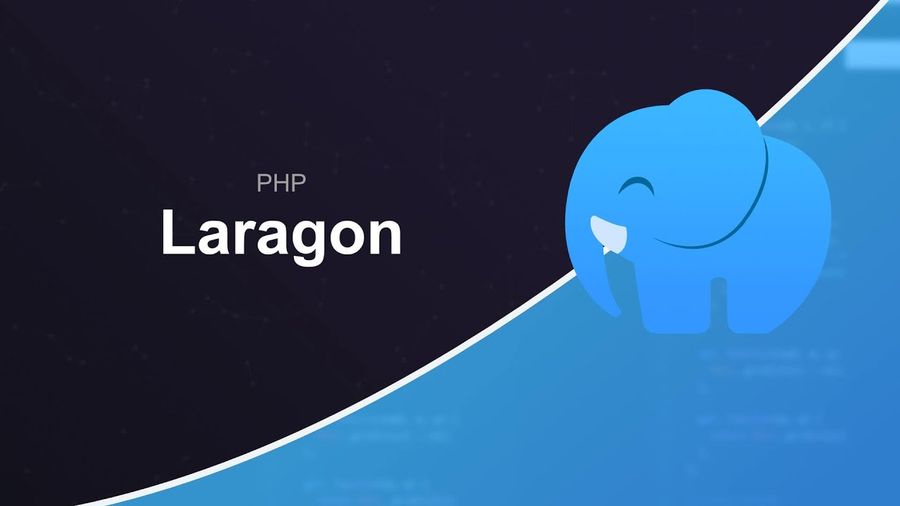
Đây là bộ công cụ được một lập trình viên người Việt Nam đầy tài năng sáng tạo ra, chính là anh Khoa Le, bạn có tìm kiếm thêm thông tin của anh ấy tại đây: Linkedin | Twitter
Laragon ngoài hỗ trợ PHP, MySQL thì còn hỗ trợ các ngôn ngữ lập trình web khác nữa như Node.js, Python, Java, Go, Ruby và hệ quản trị CSDL khác như PostgreSQL, MongoDB.
Bộ phần mềm này cực kỳ nổi tiếng trong cộng đồng Laravel, được download hơn 1 triệu lần và hàng nghìn lập trình viên trên khắp thế giới yêu thích sử dụng.
Theo ý kiến cá nhân mình, đây là bộ phần mềm xứng đáng thay thế XAMPP vì nó được tích hợp vô số chức năng vô cùng chất lượng.
Một số chức năng của bộ phần mềm này như:
Dưới đây là bản so sánh tính năng giữa Laragon với XAMPP mình đã tổng hợp được, nó sẽ cho bạn thấy được sự khác biệt giữa 2 bộ phần mềm này, và rõ ràng ta có thể thấy được rằng Laragon hoàn toàn vượt trội so với XAMPP.

Việc cài đặt Laragon cực kỳ dễ dàng và nhanh chóng, tuy nhiên trước khi cài đặt, bạn cần tải bộ cài phần mềm này qua liên kết sau: Download Laragon
Bạn chuyển xuống đến phần Edition, dưới đây họ cung cấp 3 bản chính:
Như vậy, tuỳ nhu cầu của các bạn mà các bạn chọn 1 trong 3 bản cài đặt phần mềm. Riêng mình sẽ chọn bản đầu tiên vì nó là bản đầy đủ chức năng nhất.
Sau khi bạn tải về bộ cài đặt xong, bạn kích đúp vào nó để tiến hành cài đặt phần mềm, sau khi mở trình cài đặt, bạn nhấn Next để tiếp tục.

Kế đó, bạn chọn vị trí cài đặt phần mềm. Theo mình, bạn nên chọn vị trí cài đặt khác ổ C:, vì trong trường hợp nếu bạn cài lại hệ điều hành Windows mà quên mất dữ liệu đang lưu ở đây thì… thôi mình không dám nhắc đâu, đau khổ lắm! Vì mình từng trải qua việc này rồi :v. Xong rồi thì nhấn Next

Kế đó, bạn sẽ thấy được 3 lựa chọn như bên dưới:
Bạn tích theo nhu cầu rồi nhấn Next. Sau đó hệ thống sẽ yêu cầu bạn xác nhận thì nhấn Confirm, Install để bắt đầu cài đặt. Sau khi cài xong, bạn nhấn Finish để hoàn tất.








Chỉ cần nhấn tổ hợp phím Ctrl + Alt + T sẽ tự mở cửa sổ Terminal mới, bạn có thể dùng tổ hợp Ctrl + dấu huyền (bên trái số 1 với dấu chấm than) để hiện/ẩn nhanh Terminal.

Để có thể sử dụng phần mềm này, đơn giản là bạn chỉ cần bỏ mã nguồn vào đừng dẫn laragonwww, sau đó nhấn Start all để khởi động các phần mềm có liên quan là xong.
Để có thể truy cập website thì bạn truy cập liên kết http://localhost
Mình sẽ có một sê-ri hướng dẫn các bạn toàn tập về việc sử dụng phần mềm này sau, hãy nhớ đón xem nha!
Qua bài viết này, mình đã giới thiệu cho các bạn bộ công cụ WAMP cực kỳ mạnh mẽ, dễ dùng một cách chi tiết nhất rồi đó. Nếu các bạn có bất kỳ thắc mắc nào, hãy bình luận phía dưới để mọi người cùng giải đáp nhé!
Tác giả: Hoangdev
Ý kiến bạn đọc
Những tin mới hơn
Những tin cũ hơn